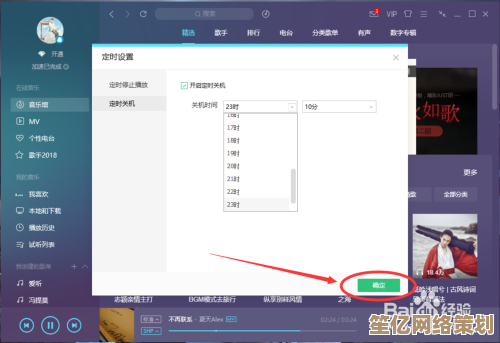苹果电影视频传输至电脑的详细操作步骤解析
- 游戏动态
- 2025-10-16 22:18:47
- 2
哎 说到把苹果手机里的电影视频弄到电脑上 这事我真是折腾过太多次了,每次旅行回来 手机里塞满了视频 内存报警那个小红点看得我心慌 就想着赶紧给它们找个安稳的家,一开始我也觉得 这能有多难 不就是一根线的事嘛 但真操作起来 各种小状况能把你逼疯… 比如死活连不上电脑啊 或者只传了照片视频却神秘失踪 真是让人火大,所以今天 咱们就好好聊聊这个 把我踩过的坑和总结出的土办法都分享给你。
最原始但也最让人有安全感的 肯定是数据线直连,你得先找一根靠谱的 Lightning 转 USB 的数据线,注意啊 最好是原装的或者 MFi 认证的 那些九块九包邮的山寨线 传输速度慢得像蜗牛不说 中途还可能断连 让你前功尽弃 我就在这上面吃过亏,线准备好了 把手机和电脑连上 这时候电脑可能会“叮咚”一声 提示发现新设备。
但关键的一步来了:你得在手机上选择“信任此电脑”,这个弹窗有时候会延迟 你得有点耐心 别急着拔线,然后在电脑上 我习惯用 Windows 系统自带的“导入图片和视频”功能 虽然它界面有点老土 但胜在简单直接,它会自动按日期给你分好类 你只需要勾选想导入的视频 点一下就行了,不过这里有个小烦恼 它有时候会把视频和照片混在一起 如果你只想导电影 就得一个个手动筛选 有点麻烦,还有个更直接的办法 就是把手机当成一个移动磁盘来访问,在“此电脑”里找到你的 iPhone 图标 点进去 像逛文件夹一样找到 DCIM 这个目录 你的视频宝贝们就躺在里面,你可以直接复制粘贴到电脑的任意位置 这种感觉很自由 像在管理 U 盘一样。

但有时候 你会遇到最让人抓狂的情况:电脑识别了手机 但 DCIM 文件夹里空空如也!这时候别慌 我摸索出的办法是 先解锁手机屏幕 让手机保持在亮屏状态 再回到电脑上刷新一下 很多时候它就“啪”一下全显示出来了 特别神奇,我觉得可能是系统的一种安全机制吧 怕你锁屏时数据被窃取。
如果你嫌有线麻烦 或者手头正好没带线 无线传输也是个不错的选择,iCloud 算是苹果自家的无缝方案 但前提是…你得愿意付钱买存储空间,免费的那 5GB 对于存电影来说简直是杯水车薪,你得在手机的“设置”里打开 iCloud 照片 选择“优化 iPhone 存储空间” 这样高清原片会上传到云端 手机里留个缩略图节省空间,然后在电脑上 你可以登录 iCloud.com 或者安装 iCloud for Windows 客户端来下载,这个方法的缺点是 上传和下载速度完全取决于你的网速 如果视频文件很大 比如4K分辨率的 那真是考验耐心 而且万一网络不稳定 还可能传一半失败。

除了 iCloud 还有很多第三方 App 能帮大忙 文件管理器”这类,你需要在手机和电脑上都安装同一个App 并连接在同一个 Wi-Fi 网络下,在手机App里选择要传的视频 它会生成一个地址 你在电脑浏览器里输入这个地址 就能像访问一个私人网站一样把视频拖下来,这个过程挺酷的 感觉像个技术宅 但缺点就是传输速度受路由器性能影响很大 如果Wi-Fi信号弱 速度会慢到让你怀疑人生。
我还有个私藏的小众方法 可能很多人没想到:用隔空投送!对 Airdrop,如果你的电脑是 Mac 那简直是无敌方便 速度飞快 而且不需要任何设置 选中文件 点分享 选择你的电脑 嗖一下就过去了 那种流畅感让人身心愉悦,但如果你用的是 Windows 电脑… 唉 那就基本没戏了 这是苹果生态圈内的福利。
我想提一个有点复古但极其可靠的办法:通过“邮件”或者“微信文件传输助手”发给自己,这招适合那些几分钟长的短视频 因为大部分应用对附件大小都有限制,把视频通过微信发到“文件传输助手” 然后在电脑版微信上另存下来 虽然步骤多了点 但在应急的时候 特别是身边什么线都没有的时候 它真的能救场,我有个习惯 传完大文件后 不会立刻从手机里删除 我会先确认电脑上的文件能正常打开播放 大小字节数也一致 这才敢放心地清理手机空间 不然那种丢失独家记忆的感觉 真的太糟糕了。
啊 传视频这事 没有一种方法是完美的 你得根据自己的设备、网络环境和耐心程度来选,最笨的有线连接反而是最踏实的,希望我这些啰嗦又带点个人情绪的经验 能帮你少走点弯路 顺利地把那些珍贵的移动影像 安安稳稳地备份到你的电脑硬盘里。
本文由德雅美于2025-10-16发表在笙亿网络策划,如有疑问,请联系我们。
本文链接:http://waw.haoid.cn/yxdt/28837.html
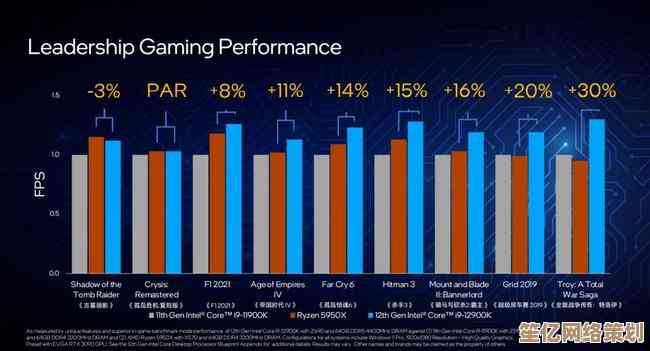


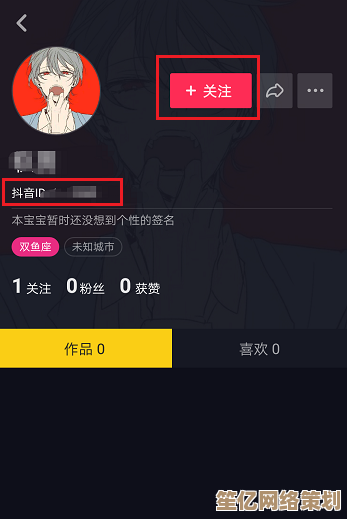
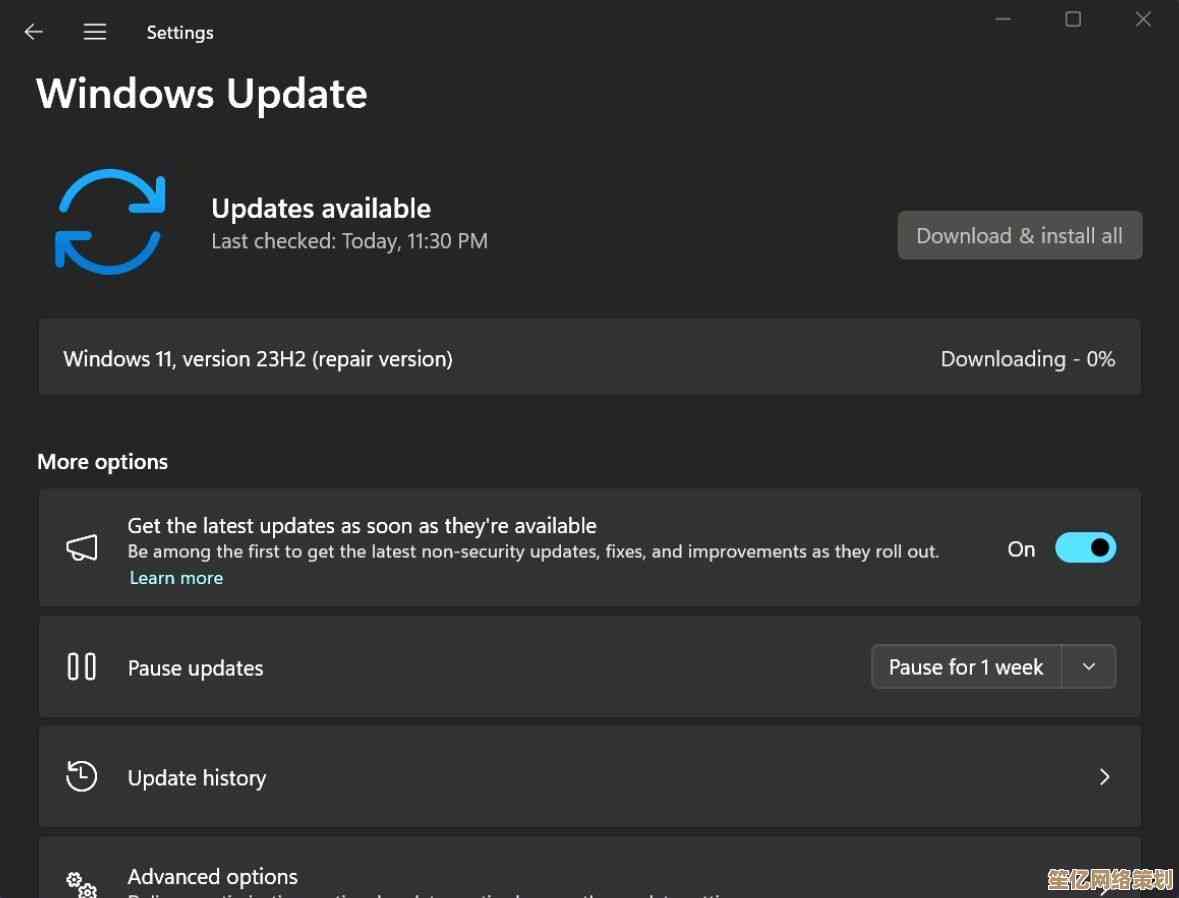
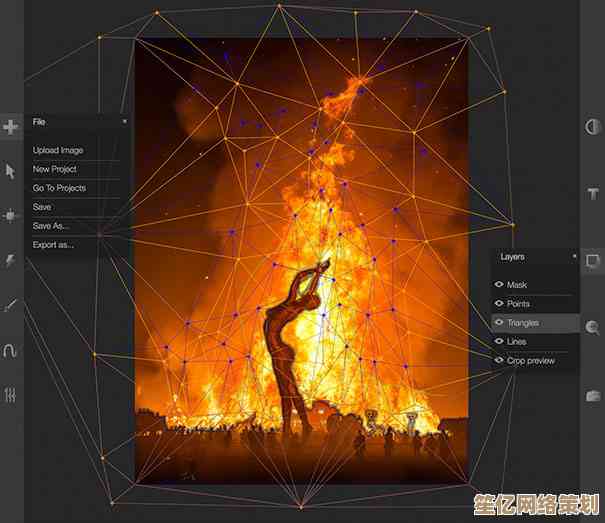
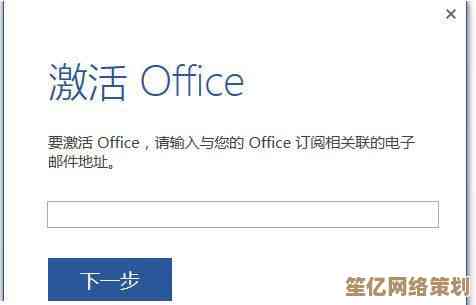

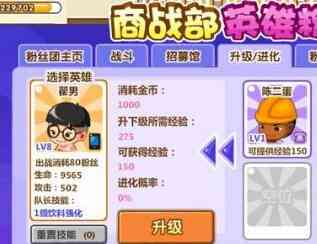
![优化[word分页]使用:轻松处理大型文档,管理高效省时省力](http://waw.haoid.cn/zb_users/upload/2025/10/20251017002030176063163021057.jpg)